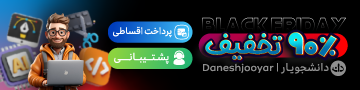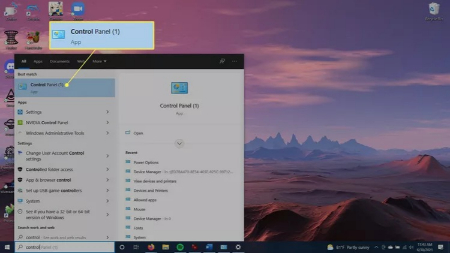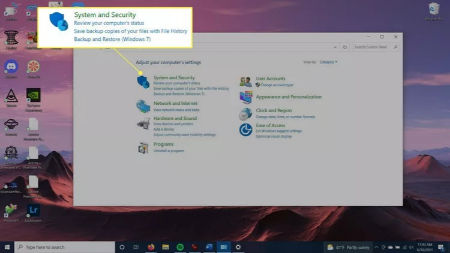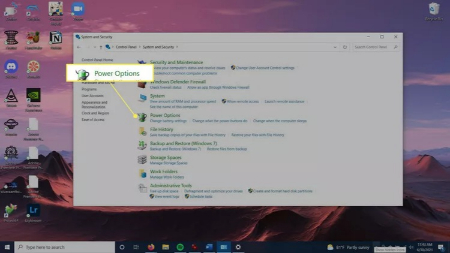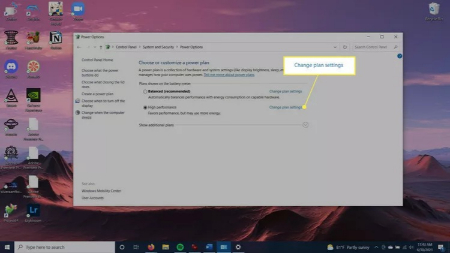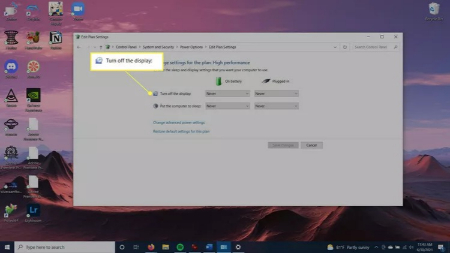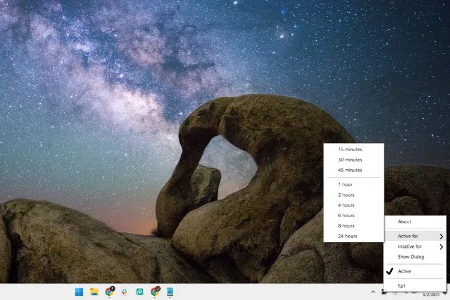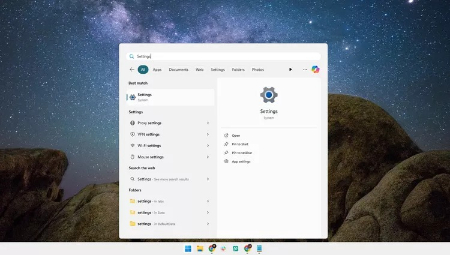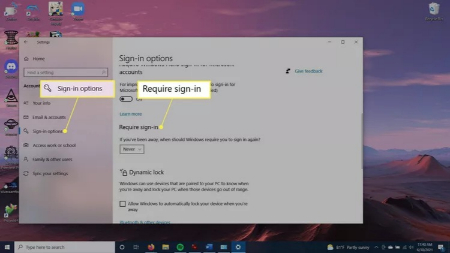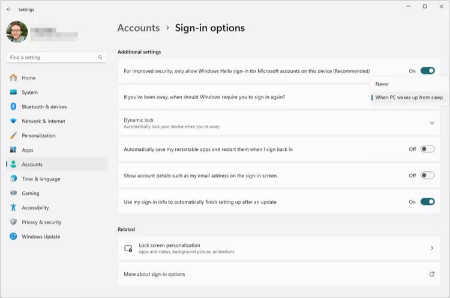ترفندهایی برای بیدار نگه داشتن کامپیوتر؛ بدون نیاز به حرکت ماوس
- مجموعه: ترفندهای کامپیوتری
رازهای بیدار نگه داشتن کامپیوتر بدون دردسر
این مقاله توضیح میدهد که چگونه کامپیوتر ویندوز ۱۱ یا ویندوز ۱۰ خود را برای مدت مورد نیاز بیدار نگه دارید، بدون نیاز به فشردن کلیدها یا حرکت دادن ماوس.
چگونه کامپیوتر خود را فعال نگه دارم؟
ما دو روش را پوشش خواهیم داد. روش اول از قابلیتهای داخلی ویندوز استفاده میکند و روش دوم شامل استفاده از یک برنامه رایگان شخص ثالث است.
استفاده از کنترل پنل
اگر میخواهید از خواب رفتن کامپیوتر جلوگیری کنید یا مدت زمان بیداری آن را افزایش دهید، از کنترل پنل ویندوز برای ایجاد این تغییر استفاده کنید. این روش مورد تأیید مایکروسافت است و کامپیوتر شما را بدون توجه به مدت زمان عدم فعالیت، روشن نگه میدارد.
1. کنترل پنل را باز کنید. یکی از راهها جستجوی آن از نوار وظیفه است.
2. گزینه System and Security را انتخاب کنید.
اگر به جای دستهبندیها، مجموعهای از آیکونها را میبینید، این مرحله را رد کنید.
3. گزینه Power Options را انتخاب کنید.
4. در کنار طرحی که انتخاب شده، روی Change plan settings کلیک کنید.
راه سریعتر برای دسترسی در آینده، جستجوی «Edit power plan» در ویندوز است.
5. گزینه Turn off the display به شما امکان میدهد مدت زمان روشن ماندن نمایشگر را (چه در حالت باتری و چه در حالت متصل به برق) انتخاب کنید. گزینه Put the computer to sleep تعیین میکند که کامپیوتر تا چه مدت روشن بماند تا وارد حالت خواب شود.
از منوی کشویی مربوطه، زمان متفاوتی را انتخاب کنید تا کامپیوتر شما طولانیتر بیدار بماند یا گزینه Never (هرگز) را انتخاب کنید.
نکته: اگر از لپتاپ استفاده میکنید، به یاد داشته باشید که روشن نگه داشتن صفحهنمایش یا کامپیوتر برای مدت طولانی باعث تخلیه باتری میشود.
6. روی Save changes کلیک کنید.
استفاده از یک برنامه رایگان
اگر نمیتوانید تنظیمات قدرت کامپیوتر خود را تغییر دهید، میتوانید از برنامهای استفاده کنید که به طور دورهای کلیدی را فشار میدهد تا فعالیت را شبیهسازی کند. در این مراحل، از برنامه رایگان به نام Caffeine استفاده خواهیم کرد.
1. برنامه Caffeine را دانلود کنید. این یک برنامه قابل حمل است، بنابراین نیازی به نصب ندارد؛ فقط آن را از فایل ZIP استخراج کنید.
2. برنامه را باز کنید. این برنامه بلافاصله شروع به فشار دادن کلید F15 در پسزمینه هر دقیقه میکند تا کامپیوتر شما بیدار بماند.
3. روی آیکون برنامه در نزدیکی ساعت راستکلیک کنید تا مدت زمان بیدار ماندن کامپیوتر توسط Caffeine را تنظیم کنید. همچنین از این طریق میتوانید برنامه را ببندید.
چگونه از قفل شدن کامپیوتر جلوگیری کنم؟
به طور پیشفرض، وقتی کامپیوتر ویندوز به خواب میرود، از شما رمز عبور ورود درخواست میکند. این یک اقدام امنیتی خوب است، اما اگر شما تنها کاربر باشید، ممکن است آزاردهنده باشد. در اینجا نحوه جلوگیری از درخواست رمز عبور توسط ویندوز هنگام بیدار شدن از خواب توضیح داده شده است:
1. تنظیمات را با جستجوی آن باز کنید. همچنین میتوانید با راستکلیک روی دکمه Start به آن دسترسی پیدا کنید.
2. گزینه Accounts را انتخاب کنید.
3. گزینه Sign-in options را انتخاب کنید.
4. اگر از ویندوز ۱۱ استفاده میکنید، به سمت پایین به Additional settings بروید. اگر از ویندوز ۱۰ استفاده میکنید، گزینه Require sign-in را انتخاب کنید.
5. منوی کنار گزینه If you've been away, when should Windows require you to sign in again? را انتخاب کنید و گزینه Never را انتخاب کنید. حالا دیگر نیازی به ورود مجدد به کامپیوتر هنگام بیدار شدن از خواب نخواهید داشت.
سؤالات متداول
1. آیا کسی میتواند Mouse Jiggler را روی کامپیوتر من تشخیص دهد؟
خیر. اگر از دستگاه پلاگین Mouse Jiggler برای جلوگیری از خواب رفتن کامپیوتر استفاده میکنید، نرمافزارهای نظارت بر کارکنان یا پرسنل شبکه نمیتوانند آن را تشخیص دهند، زیرا هیچ نرمافزاری درگیر نیست؛ این دستگاه به عنوان یک دستگاه اشارهگر عمل میکند.
2. چگونه یک کامپیوتر مک را بیدار نگه دارم؟
از منوی اپل، به System Preferences > Energy Saver بروید. کادر کنار Prevent computer from sleeping automatically when the display is off را علامت بزنید. کادر کنار Put hard disks to sleep when possible را بردارید. سپس، اسلایدرهای Computer Sleep و/یا Display Sleep را به Never بکشید.
3. آیا روشن نگه داشتن طولانیمدت کامپیوتر به باتری لپتاپ آسیب میرساند؟
بله، اگر لپتاپ شما به برق متصل نباشد، روشن ماندن طولانیمدت صفحهنمایش یا سیستم میتواند باتری را سریعتر تخلیه کند. بهتر است هنگام استفاده طولانیمدت، دستگاه را به برق وصل کنید.
4. چگونه از قفل شدن کامپیوتر بعد از خواب جلوگیری کنم؟
در تنظیمات ویندوز، به Settings > Accounts > Sign-in options بروید و گزینه If you've been away, when should Windows require you to sign in again? را روی Never تنظیم کنید تا پس از بیدار شدن، نیازی به وارد کردن رمز عبور نباشد.
جمعبندی
برای بیدار نگه داشتن کامپیوتر بدون نیاز به حرکت ماوس یا فشردن کلید، میتوانید از ترفندهایی برای بیدار نگه داشتن کامپیوتر استفاده کنید. در این مقاله از بیتوته، دو روش اصلی معرفی شد: تغییر تنظیمات خواب در کنترل پنل ویندوز به حالت «هرگز» و استفاده از برنامههای رایگان مانند Caffeine برای شبیهسازی فعالیت. همچنین، با تنظیم گزینههای ورود، میتوانید از قفل شدن کامپیوتر پس از بیداری جلوگیری کنید. این راهکارهای ساده و کاربردی به شما کمک میکنند تا کامپیوترتان همیشه فعال و آماده کار بماند.
گردآوری:بخش کامپیوتر و اینترنت بیتوته